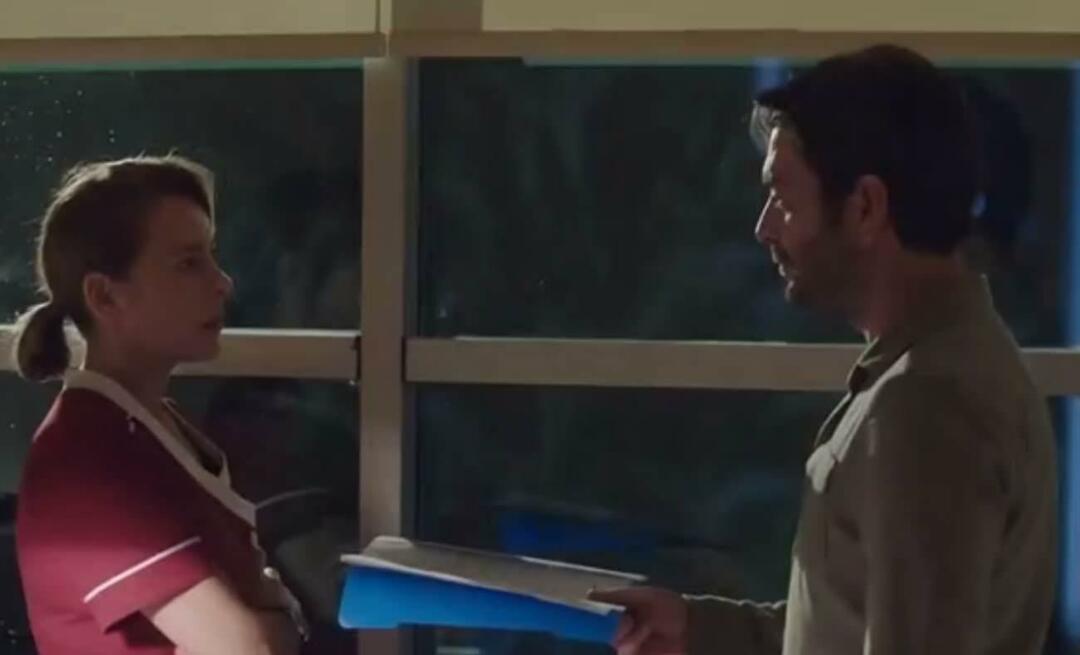Kā importēt Google lasītāja plūsmas uz programmu Outlook
Microsoft Birojs Microsoft Google Outlook / / March 18, 2020
Lai sarūgtinātu Google Reader lietotājus, uzņēmums jūlijā iznīcina RSS pakalpojumu. Programmā Outlook varat importēt savas Google Reader RSS plūsmas un to izmantot kā RSS lasītāju.
Lai sarūgtinātu daudzos Google pakalpojumu lietotājus, uzņēmums pārtrauc vairākus pakalpojumus šī gada tā dēvētajā “Pavasara tīrīšanā”. Iespējams, ka viens no tā populārākajiem pakalpojumiem ir Google lasītājs, tiek nogalināts. Saskaņā ar Google datiem uzņēmums 1. jūlijā to pārtrauc. Tas ļauj mums dažus mēnešus nākt klajā ar alternatīvu. Šeit ir daži apsvērumi, kas pašlaik ir pieejami.
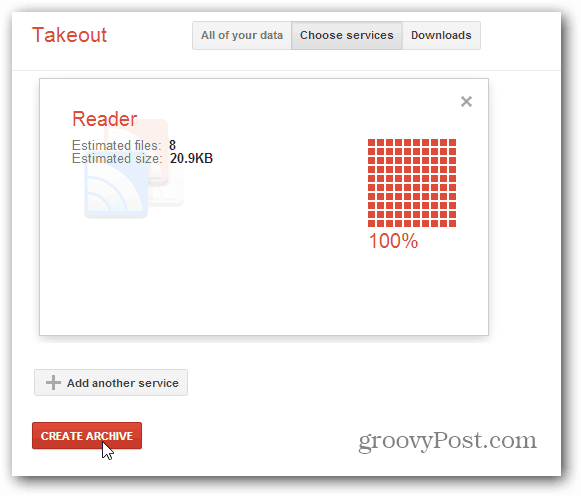
Google nodrošina zip failu ar arhivētajām plūsmām. Laiks, kas nepieciešams, būs atkarīgs no abonēto plūsmu daudzuma. Pēc lejupielādes izgūstiet to ērtā vietā.
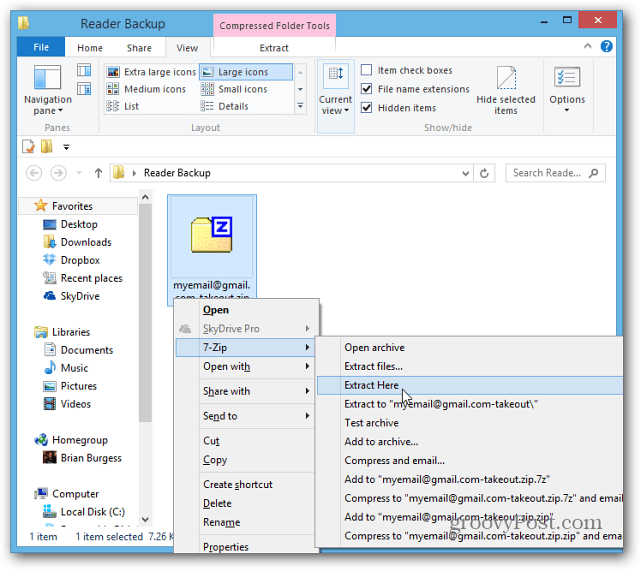
Šajā zip failā jūs atradīsit kopumu .JSON un vienu failu .XML fails - un tas ir tas, kas jums nepieciešams.
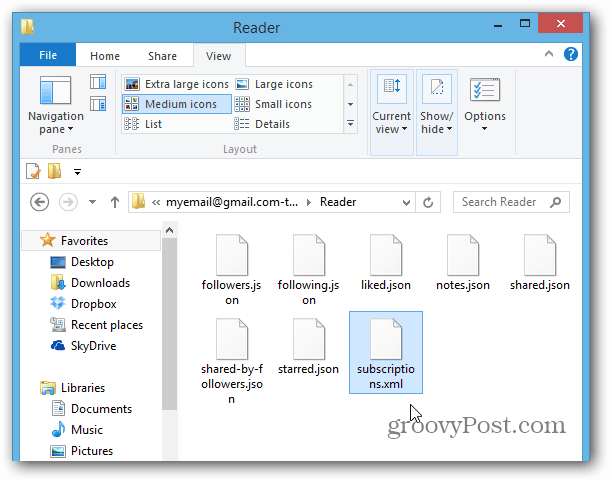
Importējiet Google lasītāju plūsmas Microsoft Outlook
Ja esat Outlook lietotājs, jūs, iespējams, nezināt, ka tajā ir iekļauts RSS lasītājs, kas faktiski ir diezgan pienācīgs. Neatkarīgi no tā, vai esat izvēlējies, vai tāpēc, ka tas jums ir piespiests darbā, iespējams, ka dienas laikā vairākas stundas dzīvojat programmā Outlook.
Programmās Outlook 2013 un 2010 ar peles labo pogu noklikšķiniet uz RSS plūsmas zem iesūtnes un atlasiet Importēt OPML failu.
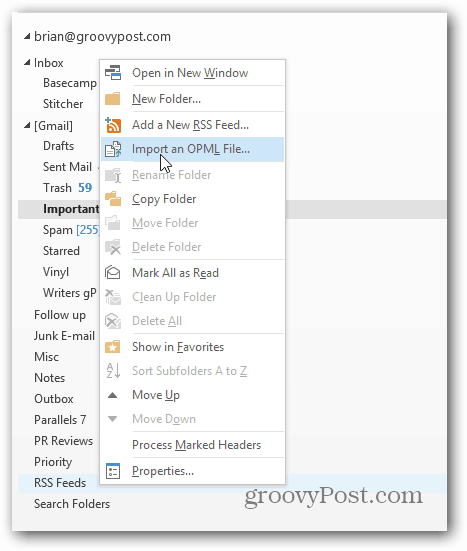
Tiks atvērts vednis OPML faila importēšana. Noklikšķiniet uz pogas Pārlūkot un dodieties uz abonementiem. Tikko iegūtais XML fails Ja jūs to neredzat, pārliecinieties, vai nolaižamā izvēlne ir iestatīta uz OPML faili (* opml, * xml) un noklikšķiniet uz Atvērt.
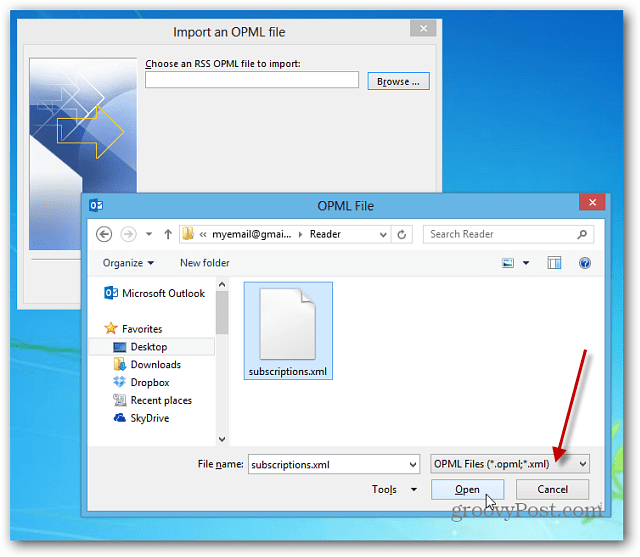
Ceļš uz XML failu tiks norādīts importēšanas laukā. Noklikšķiniet uz Tālāk.
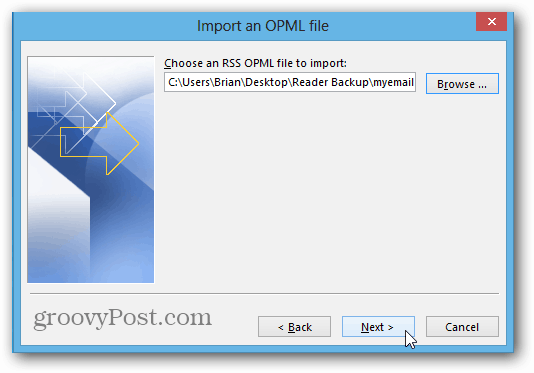
Nākamajā ekrānā tiks uzskaitītas visas jūsu abonētās vietnes. Atzīmējiet tos, kurus vēlaties importēt, un noklikšķiniet uz Tālāk.
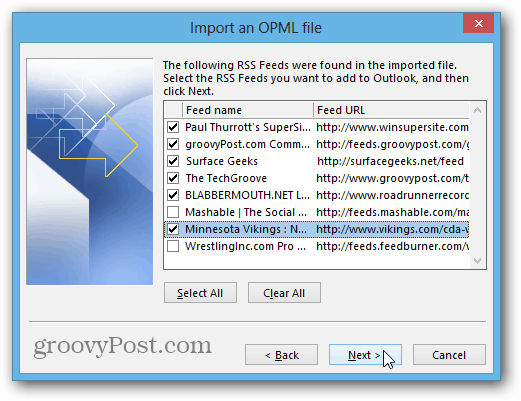
Tad redzēsit, ka atlasītās vietņu plūsmas tika pievienotas programmai Outlook. Noklikšķiniet uz Pabeigt.
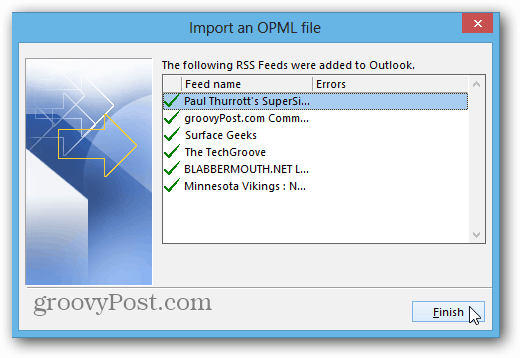
Pēc tam jūsu plūsmas tiks sinhronizētas programmā Outlook. Atkal jūsu nobraukums būs atkarīgs no importēto plūsmu daudzuma.
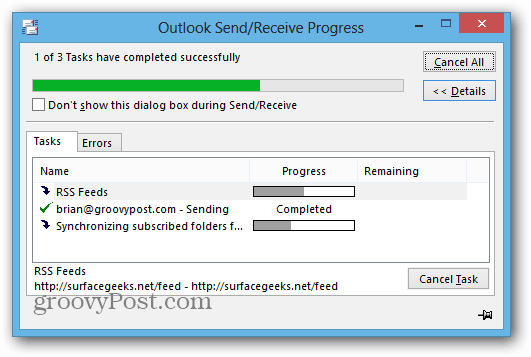
Kad sinhronizācija ir pabeigta, programmā Outlook noklikšķiniet uz RSS barotnes, un jūs varat sākt skatīt savas plūsmas. Kad ienāks jauna plūsma, vietnes nosaukums tiks izcelts treknrakstā, un tajā tiek parādīts katras vietnes neizlasīto stāstu skaits.
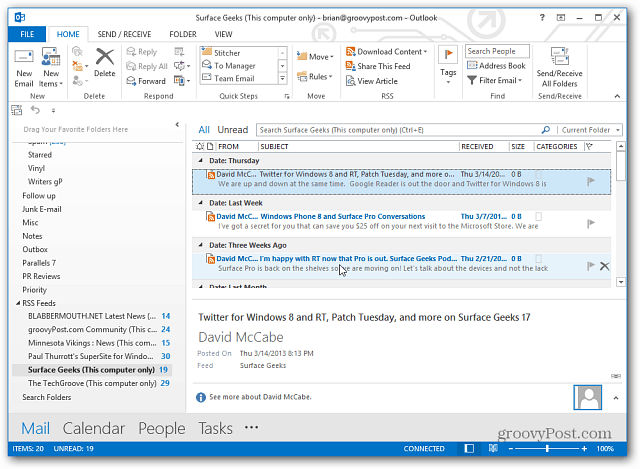
Tagad jūs varat izlasīt visas plūsmas, kas jums bija pakalpojumā Google Reader programmā Outlook. Noklikšķinot uz lasīt rakstu, tas tiks atvērts noklusējuma pārlūkprogrammā, tāpēc tā nav gluži vienkārša pieredze, piemēram, izmantojot pārlūku Chrome.
Outlook arī dod jums iespēju sinhronizēt RSS barotņu abonementus starp Outlook un kopējo plūsmu sarakstu (CFL) Windows.
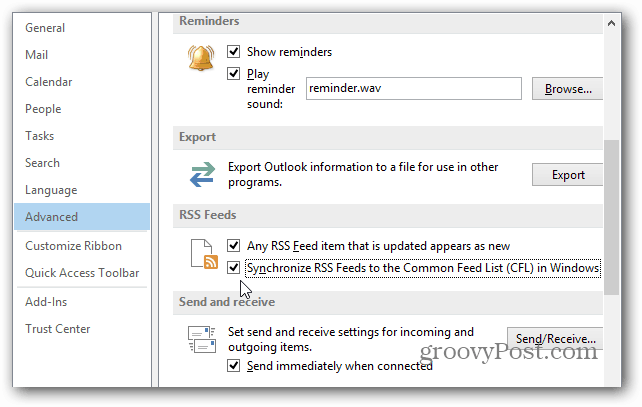
Varat arī pievienot jaunas RSS plūsmas. Ar peles labo pogu noklikšķiniet uz RSS plūsmas un atlasiet Pievienot jaunu RSS plūsmu.
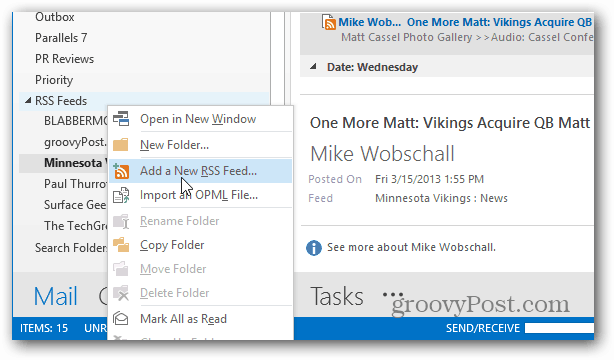
Pēc tam ievadiet vietnes saiti un noklikšķiniet uz Pievienot.

Pēc tam varat izmantot noklusējuma iestatījumus un noklikšķināt uz Jā vai noklikšķiniet uz pogas Papildu.
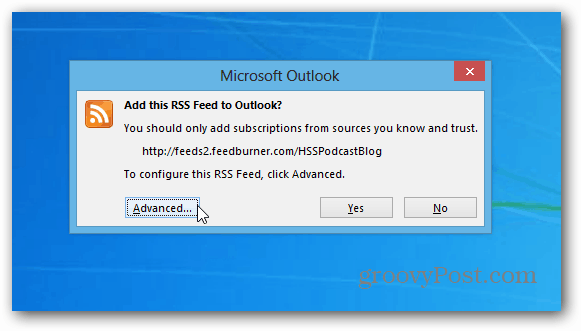
Papildu ekrāns ļauj mainīt plūsmas nosaukumu, mainīt piegādes mapi, iestatīt automātiskus lejupielādes korpusi, lejupielādēt pilnu HTML pielikumu un iestatīt vai atjaunināt ierobežojumu.
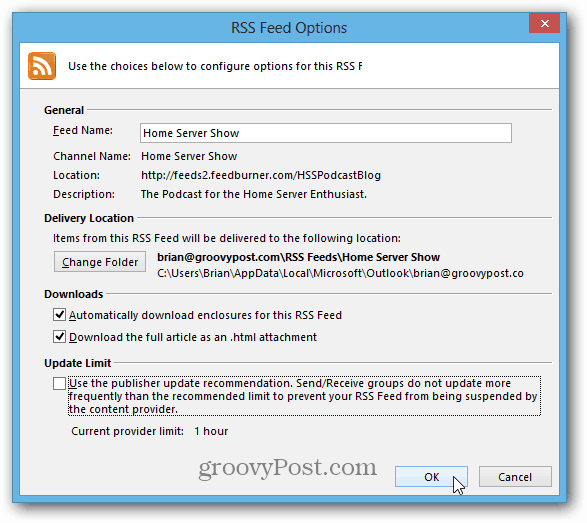
Ja visu dienu dzīvojat programmā Outlook, ir viegli importēt savas Google lasītāja plūsmas, un tas vienkārši varētu būt jums nepieciešamais alternatīvais risinājums, kad Google beidzot nogalina lasītāju.